
IPhone – это удивительное устройство, которое стало незаменимым спутником в повседневной жизни многих людей. Однако, иногда у нас возникают проблемы с его зарядкой. Если вы обнаружили, что ваш iPhone не заряжается, не паникуйте. В этой статье мы подготовили пошаговое руководство, которое поможет вам решить данную проблему.
Перед тем как начать, убедитесь, что вы внимательно прочитали инструкцию по эксплуатации вашего iPhone и следовали всем рекомендациям производителя относительно работы с зарядным устройством. Если у вас все еще возникают проблемы с зарядкой, вот несколько шагов, которые вы можете предпринять, чтобы исправить ситуацию.
1. Проверьте зарядное устройство и кабель: убедитесь, что они целые и надежно подключены к iPhone. Возможно, причина проблемы кроется в повреждении кабеля или порта зарядки.
2. Перезапустите iPhone: иногда простое перезапуск может решить проблему с зарядкой. Удерживайте кнопку включения/выключения и кнопку громкости одновременно до появления символа Apple на экране.
- Что делать, если iPhone не заряжается?
- Проверьте кабель и адаптер
- Очистите разъем зарядки
- Перезагрузите iPhone
- Проверьте наличие обновлений
- Свяжитесь с технической поддержкой Apple
- Проверьте подключение и кабель зарядки
- Шаг 1: Проверьте подключение к источнику питания
- Шаг 2: Проверьте кабель зарядки
- Попробуйте перезагрузить устройство
- iPhone X и более новые модели:
- iPhone 8 и более старые модели:
- Прибегните к помощи Apple Support
- Видео:
- Не заряжается смартфон Apple iPhone 5S (A1533)
Что делать, если iPhone не заряжается?
Использование iPhone без заряда вполне невозможно, поэтому если ваш устройство не заряжается, это может вызвать серьезные проблемы. Но не стоит паниковать, часто причина проблемы может быть легко исправлена. Вот несколько шагов, которые помогут вам разобраться.
Проверьте кабель и адаптер
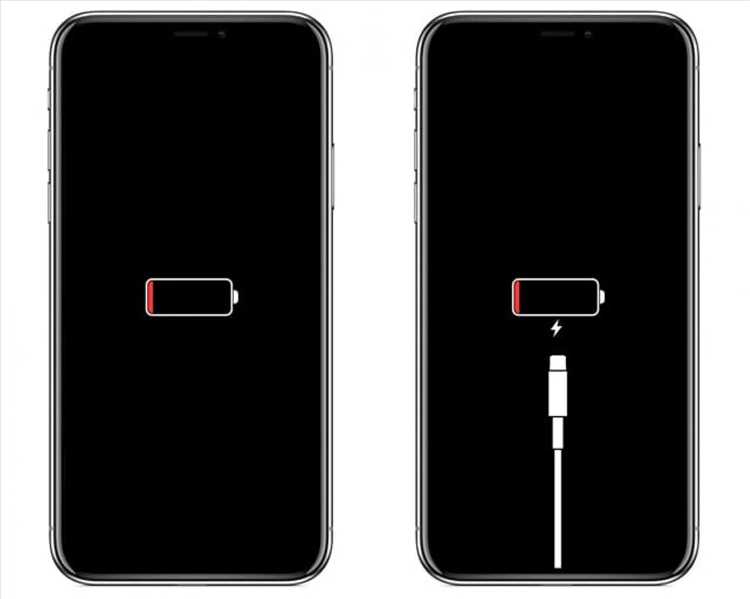
Первым делом убедитесь, что кабель и адаптер, которые вы используете для зарядки iPhone, являются оригинальными и не повреждены. Попробуйте зарядить ваше устройство с помощью другого кабеля и адаптера, чтобы исключить возможность их поломки.
Очистите разъем зарядки
Иногда проблема с зарядкой может возникнуть из-за того, что разъем зарядки забит пылью или мусором. Осторожно очистите разъем сухой и чистой щеткой или использованием сжатого воздуха. Убедитесь, что разъем полностью чистый и нет повреждений.
Перезагрузите iPhone
Перезагрузка iPhone может помочь в случае неполадки программного обеспечения, которая может вызывать проблемы с зарядкой. Удерживайте кнопку включения и кнопку громкости одновременно до появления ползунка «Выключить». Затем проведите ползунок, чтобы выключить устройство. После этого включите его снова и проверьте, заряжается ли оно.
Проверьте наличие обновлений

Apple регулярно выпускает обновления программного обеспечения для своих устройств, которые могут решить различные проблемы, включая проблемы с зарядкой. Проверьте, нет ли доступных обновлений для вашего iPhone, и установите их, если таковые имеются.
Свяжитесь с технической поддержкой Apple

Если ни один из предыдущих шагов не помог вам решить проблему, рекомендуется обратиться в техническую поддержку Apple. Они смогут провести более глубокую диагностику вашего устройства и предложить соответствующее решение.
Надеемся, что эти шаги помогут вам решить проблему с зарядкой iPhone и вернуть ваше устройство в нормальное состояние. Если же ничего не помогло, возможно, вам потребуется починить iPhone в сервисном центре Apple.
Проверьте подключение и кабель зарядки
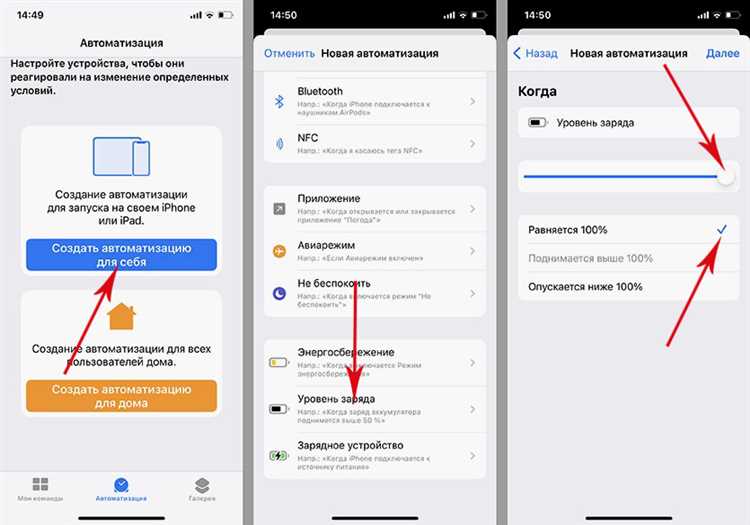
Прежде чем начать искать проблему, убедитесь, что ваш iPhone правильно подключен к источнику питания и используется подходящий кабель зарядки. Вот несколько шагов, которые стоит проверить:
Шаг 1: Проверьте подключение к источнику питания
Убедитесь, что ваш iPhone подключен к работающему источнику питания. Попробуйте подключить его к другому розеточному разъему или проверьте, что переносной аккумулятор полностью заряжен и правильно подключен.
Шаг 2: Проверьте кабель зарядки
Проверьте состояние кабеля зарядки. Иногда проблема может быть связана с поврежденным кабелем. Убедитесь, что ваш кабель зарядки не имеет видимых повреждений, трещин, перекрученных или сломанных проводов.
Если кабель зарядки поврежден или вы заметили какие-либо проблемы, попробуйте другой подходящий кабель. Помните, что не все кабели зарядки могут быть совместимы с вашим устройством, поэтому используйте только официальные или утвержденные кабели, которые соответствуют спецификациям вашего iPhone.
Примечание: При использовании беспроводной зарядной панели также стоит убедиться, что она подключена к источнику питания и совместима с вашим iPhone.
Если все проверки не помогли решить проблему, переходите к следующему шагу в поиске решения проблемы.
Попробуйте перезагрузить устройство
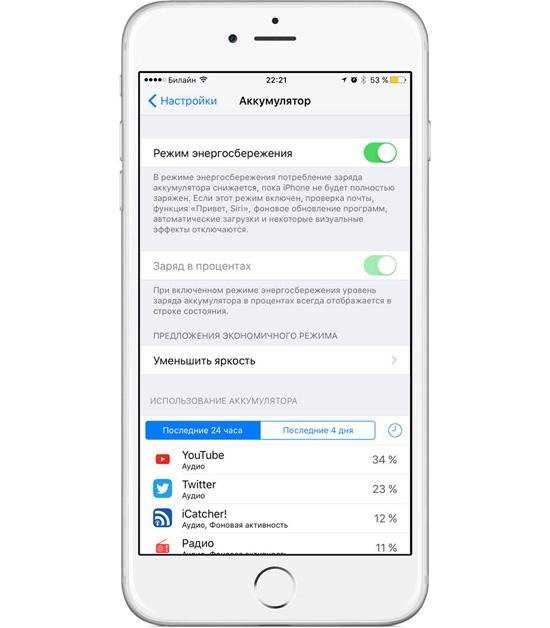
Чтобы перезагрузить ваш iPhone, выполните следующие действия:
iPhone X и более новые модели:
1. Нажмите и удерживайте одну из кнопок громкости и кнопку включения/выключения одновременно.
2. Когда на экране появится ползунок «Выключить», потяните его вправо, чтобы выключить устройство.
3. Подождите несколько секунд, а затем снова нажмите и удерживайте кнопку включения/выключения, чтобы включить iPhone.
iPhone 8 и более старые модели:
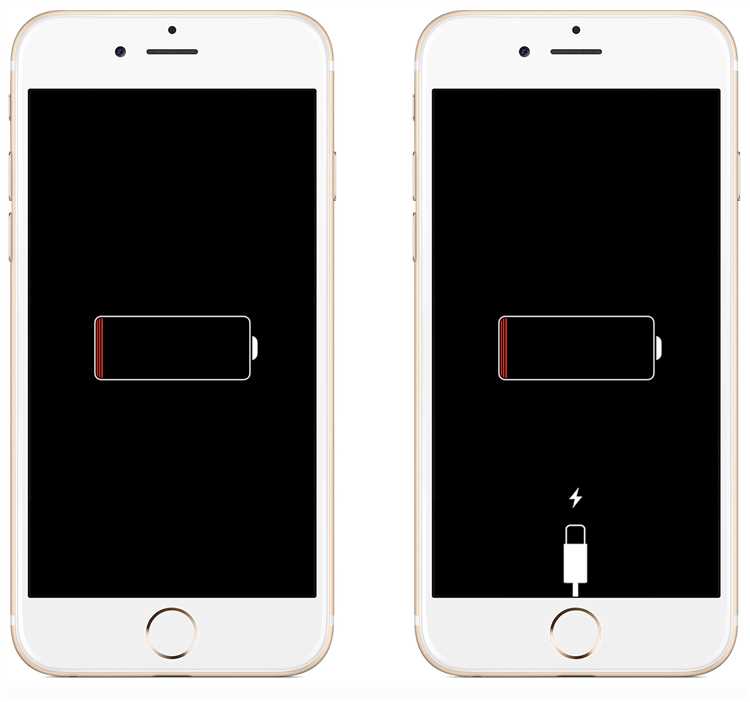
1. Нажмите и удерживайте кнопку включения/выключения на правой боковой стороне устройства.
2. Когда на экране появится ползунок «Выключить», потяните его вправо, чтобы выключить iPhone.
3. Подождите несколько секунд, а затем снова нажмите и удерживайте кнопку включения/выключения, чтобы включить iPhone.
После перезагрузки устройства попробуйте подключить зарядное устройство и проверить, началось ли зарядка.
Прибегните к помощи Apple Support
Если все вышеперечисленные методы не помогли решить проблему с зарядкой вашего iPhone, рекомендуется обратиться в службу поддержки Apple. Вам предоставится компетентная помощь от профессиональных специалистов, которые смогут диагностировать и исправить причину неполадки.
Перед обращением в службу поддержки Apple, важно подготовиться и собрать всю необходимую информацию. Убедитесь, что у вас есть следующие данные:
| 1. | Серийный номер iPhone |
| 2. | Идентификационный номер IMEI или MEID |
| 3. | Версия операционной системы |
| 4. | Детальное описание проблемы и ваши действия для ее устранения |
Вы можете найти серийный номер iPhone на задней панели или в настройках устройства. Идентификационный номер IMEI или MEID также можно найти в настройках или на упаковке iPhone.
Для обращения в службу поддержки Apple вы можете воспользоваться телефонным звонком, онлайн-чатом или запланировать визит в официальный сервисный центр. На сайте Apple вы сможете найти контактные данные службы поддержки, чтобы связаться с ними и получить необходимую помощь. Помните, что более подробная информация, предоставленная вами, поможет специалистам Apple быстрее и точнее определить причину неполадки и предложить решение.
Не стоит откладывать обращение в службу поддержки Apple, поскольку проблема с зарядкой iPhone может стать серьезной и требовать ремонта или замены комплектующих. Своевременная помощь от профессионалов поможет вам снова наслаждаться полноценной работой вашего устройства.
Видео:
Не заряжается смартфон Apple iPhone 5S (A1533)










